Sut i gysylltu ar Di-wifr Cudd ar Win 10
Sut y gallwch gysylltu ar Di-wifr Cudd ar Win 10
1- Pwyswch De-gliciwch ar rwydwaith Di-wifr, dewiswch Open Network and Sharing Center
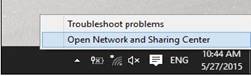
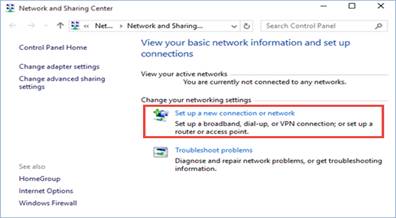
2- Y tu mewn Canolfan Rwydweithio a Rhannu, Sefydlu cysylltiad neu rwydwaith newydd Cliciwch arno
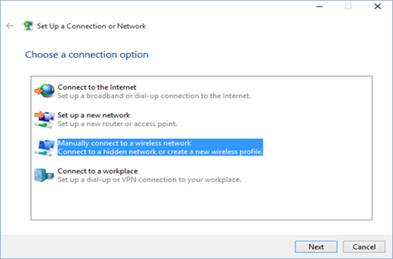
3- dewiswch “Cysylltwch â llaw â rhwydwaith diwifr” a chlicio neu dapio Digwyddiadau
4- Rhowch y wybodaeth ddiogelwch ar gyfer eich rhwydwaith yn y meysydd priodol, fel a ganlyn:
- Rhowch yr SSID yn y Enw'r rhwydwaith maes.
- Yn y Math o ddiogelwch maes dewiswch y math o ddiogelwch a ddefnyddir gan y rhwydwaith diwifr cudd.
- Yn y Allwedd diogelwch maes, nodwch y cyfrinair a ddefnyddir gan y rhwydwaith diwifr.
- Os nad ydych chi am i eraill weld y cyfrinair rydych chi'n ei deipio, gwiriwch y blwch sy'n dweud “Cuddio cymeriadau”.
- Er mwyn cysylltu â'r rhwydwaith hwn yn awtomatig, gwiriwch y blwch sy'n dweud “Dechreuwch y cysylltiad hwn yn awtomatig”.
- Dylech hefyd wirio'r blwch sy'n dweud “Cysylltu hyd yn oed os nad yw'r rhwydwaith yn darlledu”.

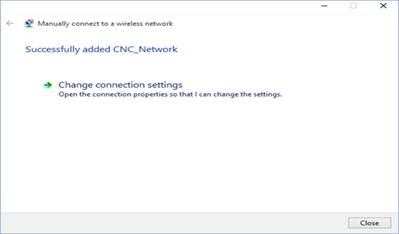
Bydd 5- Windows 10 yn eich hysbysu ei fod wedi ychwanegu'r rhwydwaith diwifr yn llwyddiannus. Gwasg Cau ac yr ydych yn cael ei wneud
Sut i ddangos eiconau bwrdd gwaith yn Windows 10
graddau








